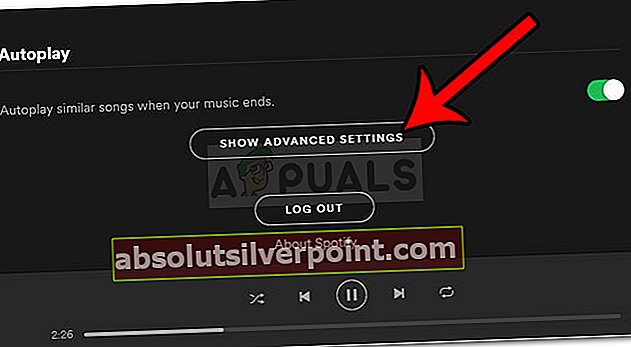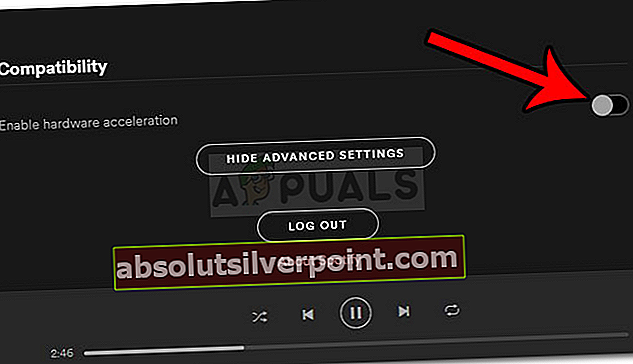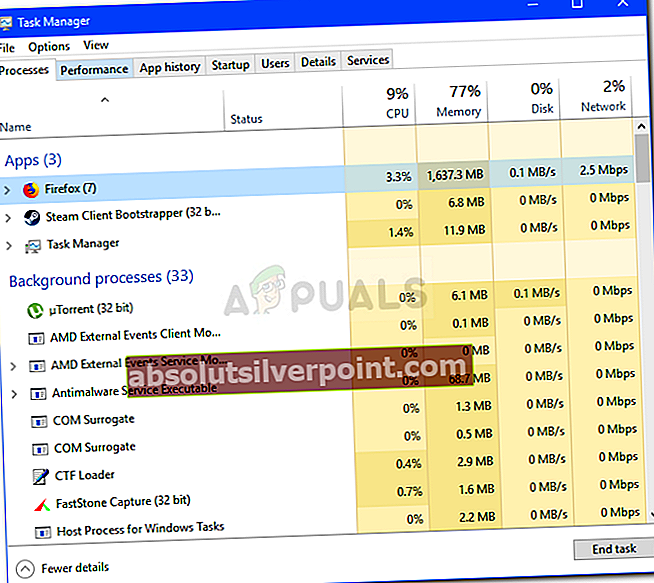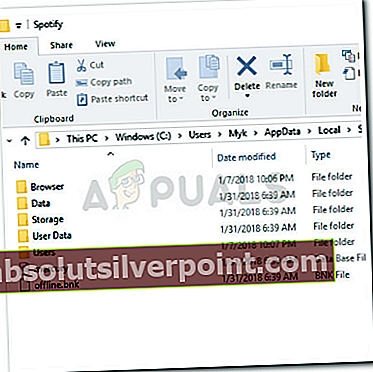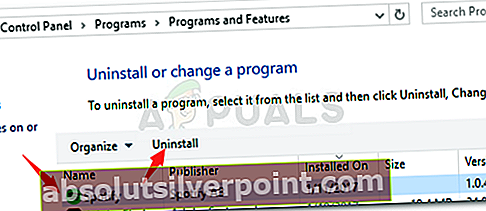Spotify je odlična aplikacija za pretakanje glasbe, ki je očitno ena najboljših. Vendar ima svoje težave in napake. Ena najpogostejših napak v aplikaciji Spotify je počasna navigacija in nalaganje. Večina uporabnikov je poročala o svojem srečanju s tem in je resnično ovira. Nihče ne more narediti kompromisa glede glasbe, na primer, če se počutite nekoliko slabo in potrebujete nekaj glasbe, da vas razveseli? Ali ste morda s prijatelji in potrebujete nekaj glasbe, da razvedrite razpoloženje? Spotify je v takšnih primerih res potreben. Vendar je njegova počasnost lahko resnično jezna.
Spotify je znan po svojih nenehnih posodobitvah, s katerimi lahko uporabniki uživajo v najnovejših funkcijah. Vendar to vprašanje ni tako gnusno in rešitev je precej enostavna. Seveda pretakanje glasbe zahteva hitro internetno hitrost, sicer se boste soočili z medpomnjenjem, kar je v tej moderni dobi povsem nesprejemljivo. Kakorkoli že, ob vsem povedanem pojdimo na vzroke tega vprašanja -

Kaj povzroča počasno nalaganje Spotifyja?
Do te težave lahko pride zaradi številnih splošnih težav, kot so -
- Počasna internetna povezava. Če imate med nalaganjem aplikacije Spotify slabo internetno povezavo, je to lahko njen vzrok.
- Zmedene datoteke Spotify. Če ste med namestitvijo imeli slabo namestitev Spotify, tj. Izpad električne energije, je to lahko razlog.
- Uporaba pomnilnika. Če sistemski pomnilnik precej uporabljajo druge aplikacije, zaradi česar Spotify ne more uporabiti zahtevane količine, je to lahko tudi vzrok.
Za pospešitev Spotifyja lahko uporabite naslednje rešitve: -
Za osebni računalnik:
1. rešitev: Onemogočanje strojnega pospeševanja
Spotify privzeto uporablja funkcijo Hardware Acceleration, ki mu omogoča izvajanje nalog z večjo učinkovitostjo in večjo prednostjo. Vendar ima v tem slabost. Namesto da bi ga pospešili, je včasih lahko vzrok za upočasnitev, karma. Če želite to popraviti, boste morali onemogočiti strojno pospeševanje:
- Odpri svoj Spotify aplikacijo.
- V zgornjem levem kotu kliknite Uredi in izberite Preference s spustnega seznama.
- Kliknite na 'Pokaži napredne nastavitve’.
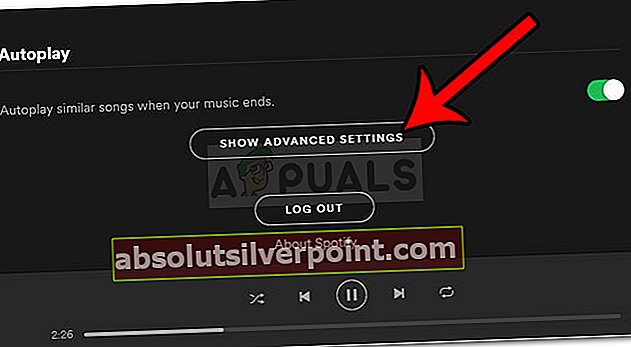
- V razdelku Združljivost boste videliOmogoči strojno pospeševanje’.
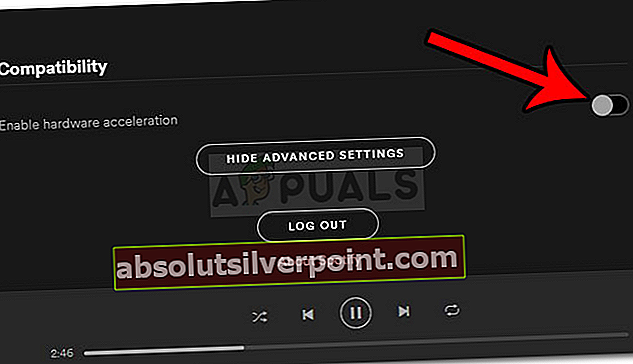
- Ugasni.
2. rešitev: sprostitev pomnilnika
Drugi razlog za počasen zagon bi bila nezadostna razpoložljivost pomnilnika. Če vaše aplikacije v ozadju, kot so Chrome, Firefox ali katere koli druge, uporabljajo veliko vašega pomnilnika, aplikacija ne bo mogla uporabiti zahtevanega pomnilnika, zato se bo postopek upočasnil. Zato boste morali sprostiti pomnilnik, če vam ga primanjkuje. Takole:
- Z desno miškino tipko kliknite opravilno vrstico in izberite Upravitelj opravil.
- V Procesi poiščite programe, ki uporabljajo veliko pomnilnika.
- Kliknite, da ga označite in nato pritisnite Končaj opravilo.
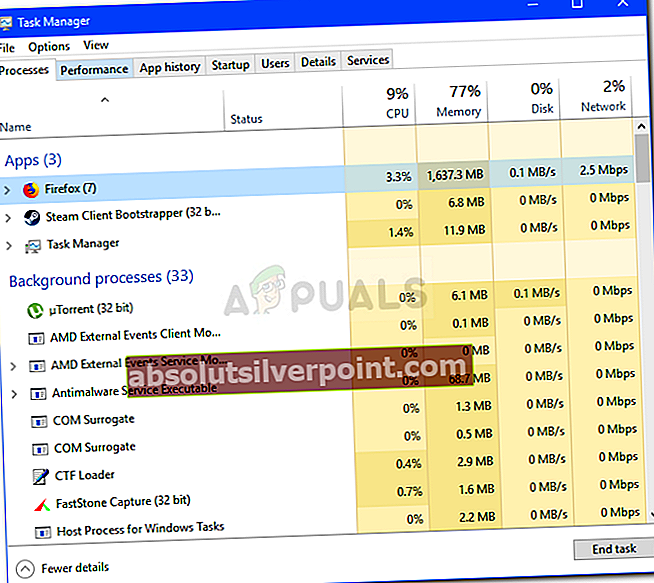
- Ko sprostite zadostno količino pomnilnika, poskusite znova odpreti Spotify in preveriti, ali je kaj hitrejši.
3. rešitev: Čiščenje map Spotify
Nekateri uporabniki so poročali, da je bila njihova težava odpravljena, potem ko so izbrisali vsebino nekaterih map, povezanih s Spotify. To lahko storite po naslednjih navodilih:
- Če je vaša aplikacija Spotify odprta, jo zaprite.
- Nato odprite Windows Explorer.
- V imenik / naslovno vrstico raziskovalca Windows prilepite naslednjo pot:
C: \ Users \ Administrator \ AppData \ Local \ Spotify \
- Ne pozabite zamenjati Skrbnik z uporabniškim imenom.
- Tam izbrišite vsebino Shranjevanje, podatki in brskalnik mape, vendar pazite, da samih map ne izbrišete.
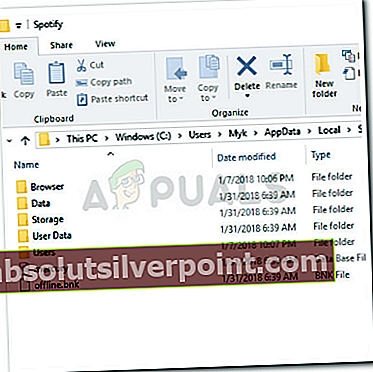
4. rešitev: Znova namestite Spotify
Če ste imeli napačno namestitev, če je bil vaš računalnik med namestitvijo izklopljen, je lahko zmedel datoteke. V takem primeru boste morali znova namestiti aplikacijo po naslednjih navodilih:
- Zapri Spotify.
- Pojdite v meni Start in odprite Nadzorna plošča.
- Kliknite Odstrani program pod Programi in lastnosti.
- Na seznamu nameščenih aplikacij poiščite in odstranite Spotify.
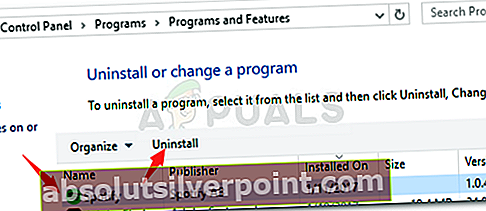
- Prenesite Spotify s svojega uradna spletna stran in ga nato namestite.
Za Android:
1. rešitev: Odstranjevanje kartice SD
Sistemi Android običajno lahko uporabijo kartico SD, vstavljeno v pametni telefon, za shranjevanje pomnilnika in za shranjevanje podatkov aplikacij. Če so vaše datoteke aplikacij Spotify shranjene na kartici SD, se bo nalaganje in obdelava počasneje kot običajno, ker je čas branja / pisanja za delovanje aplikacije na kartici SD počasnejši kot v notranjem pomnilniku.

Premaknite Spotify nanotranji pomnilnikinodstranite kartico SD(tudi če na kartici SD nimate datotek z aplikacijami). Znova zaženite napravo Android in preverite, ali je težava odpravljena.
Rešitev 2: Ponovna namestitev / ponovna namestitev
Druga možna rešitev, ki so jo uporabniki našli, je ponovna prijava v aplikacijo Spotify na vašem pametnem telefonu. To prisili aplikacijo, da ponastavi svoje notranje konfiguracije in znova naloži uporabniške podatke.
Če ponovna prijava ne deluje, razmisliteponovna namestitevPrijava. Tako boste zagotovili, da se slabe datoteke zamenjajo (če obstajajo) in da se sveže posodobljene datoteke prenesejo iz PlayStore.